
- French
- ePUB (adaptée aux mobiles)
- Disponible sur iOS et Android
LibreOffice Impress 7
À propos de ce livre
Que diriez-vous d'une suite bureautique comparable à Microsoft Office et totalement gratuite? Impossible? Mais si, c'est tout à fait possible avec LibreOffice. C'est ce que je vais vous montrer dans plusieurs formations dédiées à LibreOffice. Ce troisième livre est sur LibreOffice Impress, l'outil de présentation de la suite bureautique gratuite LibreOffice. Deux autres livres dédiés au traitement de texte Writer et au tableur Calc sont déjà disponibles.Si vous connaissez la suite Office, vous n'aurez pas beaucoup de difficultés à vous adapter à LibreOffice, quoique... Dans LibreOffice, les commandes sont regroupées dans des menus et des barres d'outils alors que dans Office, elles sont regroupées dans un ruban. Une période d'adaptation sera donc nécessaire à tous ceux qui viennent du monde Microsoft... Il n'y a aucun prérequis nécessaire pour lire cet ouvrage. Lorsque vous l'aurez terminé, vous saurez créer des présentations, les mettre en forme, ajouter des effets sur les éléments qui constituent vos diapositives, ajouter des transitions entre vos diapositives, créer des modèles personnalisés et personnaliser Impress (menus, menus contextuels, barres d'outils, raccourcis clavier, traitements événementiels) pour que son utilisation devienne un vrai plaisir. Qui est l'auteur?Je m'appelle Michel Martin. Je suis passionné par l'informatique depuis de nombreuses années. Ingénieur de formation, j'ai vite consacré la majorité de mon temps à écrire des livres d'informatique. Aujourd'hui, j'ai écrit plus de 400 livres sur de nombreux sujets qui touchent de près ou de loin à l'informatique.En 2009, j'ai créé la société Mediaforma Learning. Tous les jours, de nouveaux articles et de nouvelles vidéos sont proposés sur de nombreux sujets en rapport avec l'informatique, dont LibreOffice Writer.J'espère que vous prendrez autant de plaisir à lire cet ouvrage que j'en ai eu à l'écrire. Je vous souhaite de passer d'agréables journées en compagnie de LibreOffice Impress 7 et d'aller beaucoup plus loin avec votre outil de présentation grâce à cet ouvrage.
Foire aux questions
- Essentiel est idéal pour les étudiants et les professionnels qui aiment explorer un large éventail de sujets. Accédez à la bibliothèque Essentiel comprenant plus de 800 000 titres de référence et best-sellers dans les domaines du commerce, du développement personnel et des sciences humaines. Il comprend un temps de lecture illimité et la voix standard de la fonction Écouter.
- Complet est parfait pour les étudiants avancés et les chercheurs qui ont besoin d'un accès complet et illimité. Accédez à plus de 1,4 million de livres sur des centaines de sujets, y compris des titres académiques et spécialisés. L'abonnement Complet comprend également des fonctionnalités avancées telles que la fonction Écouter Premium et l'Assistant de recherche.
Veuillez noter que nous ne pouvons pas prendre en charge les appareils fonctionnant sur iOS 13 et Android 7 ou versions antérieures. En savoir plus sur l'utilisation de l'application.
Informations
Ajouter des objets aux diapositives
Conseils utiles
- Eliminez les mots inutiles : seules les grandes idées doivent être transcrites. Les détails sont mieux intégrés lorsqu’ils sont exprimés de vive voix.
- Utilisez un corps de 44 points pour les titres et de 32 points pour le texte. Ces deux tailles de caractères sont optimales, tant sur un écran qu’en vidéo projection.

- Utilisez des puces pour organiser le texte, mais n’en abusez pas sous peine d’embrouiller votre auditoire !
- Favorisez les couleurs à contraste élevé. Evitez les pastels.
- N’utilisez pas plus de trois à cinq couleurs dans le texte.
- Maintenez la même couleur de fond/le même arrière-plan dans toute la présentation pour lui donner une entité visuelle et faciliter son assimilation par votre auditoire.
- Préférez un arrière-plan de couleur foncée lorsque la présentation est destinée à être visionnée sur un écran d’ordinateur. Les arrière-plans de couleurs claires sont, quant à eux, plus adaptés aux présentations diffusées par vidéo projection.
Ajouter des éléments dans une diapositive
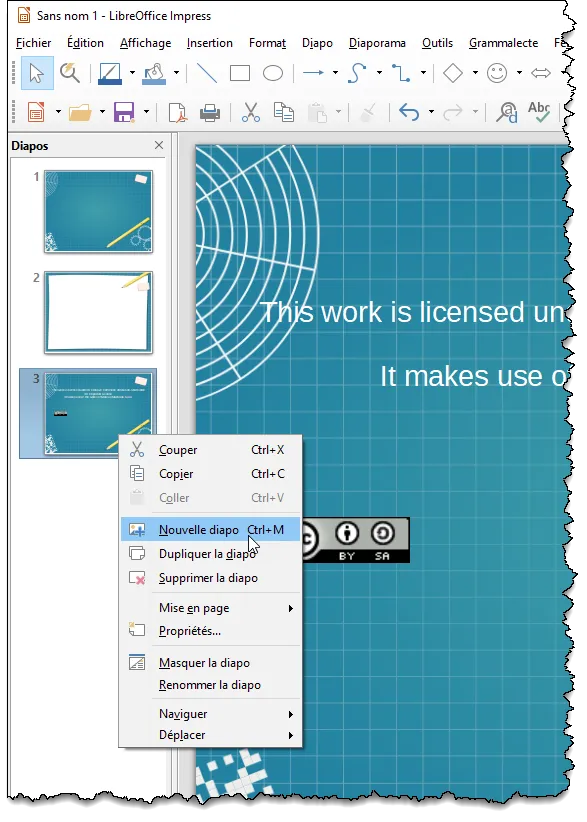


Ajouter une zone de texte

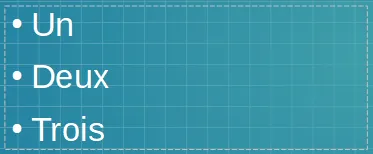

- Lancer la commande Zone de texte dans le menu Insertion.
- Appuyer sur la touche de fonction F2.
- Cliquer sur l'icône Insérer une zone de texte dans la barre d'outils Standard.
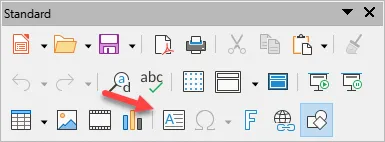

- La liste déroulante Nom de police pour choisir la police du texte.
- La liste déroulante Taille de police pour choisir la taille des caractères en points.
- Les icônes sous ces deux listes déroulantes pour choisir les attributs, la couleur du texte, la couleur de l'arrière-plan, l'espacement entre les caractères et la mise en exposant ou en indice.
- Les icônes sous Paragraphe pour définir l'alignement, l'espacement, le retrait, les puces et la numérotation du texte.
Table des matières
- Premiers pas
- Une première présentation
- Ajouter des objets aux diapositives
- Techniques avancées
- Personnaliser Impress